So erstellen Sie eine Web-App in Linux Mint
Wenn Sie nicht gehört haben, wurde Linux Mint 20.1 "Ulyssa" gerade gelöscht und mit einem neuen Dienstprogramm namens Web App Manager geliefert. Kurz gesagt, Sie können eine Website wie Twitter, Facebook oder Discord öffnen und verwenden, als wäre es eine eigenständige App.
Hier erfahren Sie, wie der Web App Manager von Mint funktioniert und wie Sie ihn verwenden.
Verwandeln Sie eine Website in eine App
Der neue Web App Manager von Mint verwendet Ihren bevorzugten Webbrowser, um eine Instanz der Website zu hosten, die Sie verwenden möchten. Die Navigationsleiste und andere Browserfunktionen sind jedoch nicht sichtbar. In einem eigenen Fenster mit veränderbarer Größe können Sie die Website dann wie eine App verwenden.
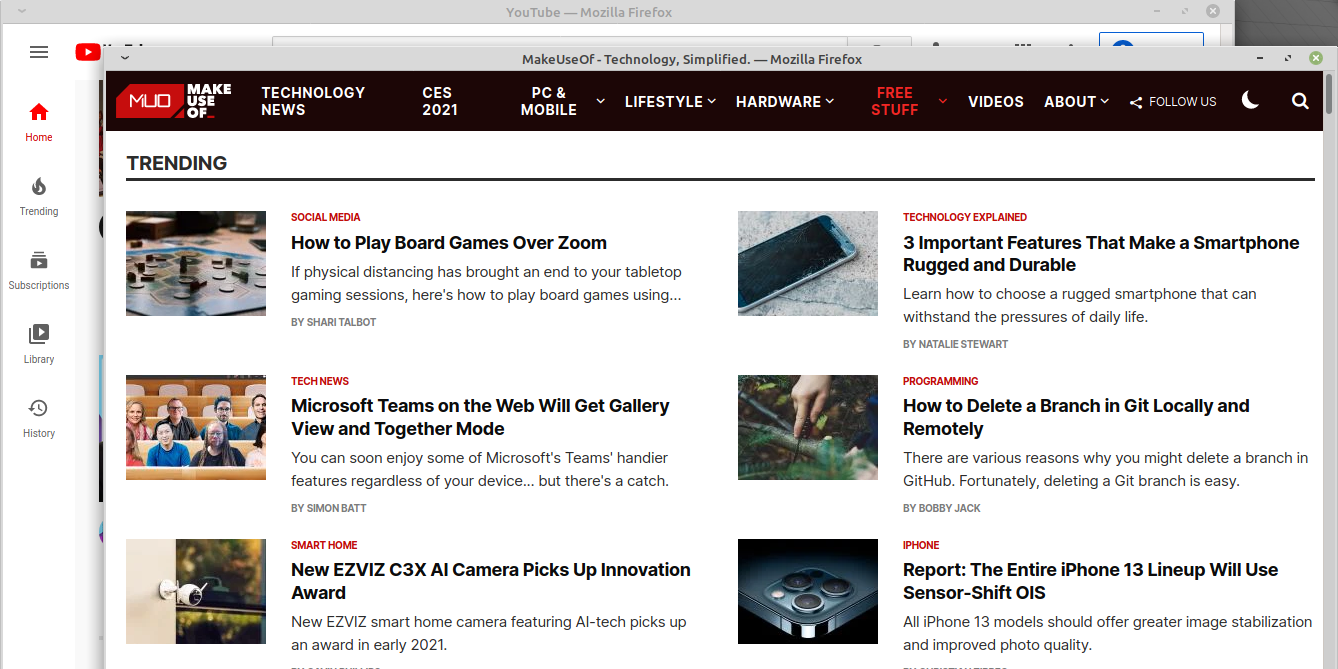
Firefox, Chrome und Chromium sind derzeit die offiziell unterstützten Browser. Daher muss einer dieser Browser installiert sein, damit Web App Manager funktioniert.
Warum Web Apps verwenden?
Web-Apps sind eine großartige Lösung für Apps, die keine offiziellen Desktop-Anwendungen oder keine Unterstützung für Linux haben.
Eine Web-App kann auch das Multitasking vereinfachen, insbesondere wenn Sie Arbeitsbereiche in Ihrem Workflow verwenden, da sich die häufig verwendeten Websites in separaten Fenstern anstelle von Registerkarten in einem Fenster befinden.
Installieren und Verwenden von Web App Manager
Es sollte bereits auf Ihrem System installiert sein, wenn Sie Mint 20.1 installiert oder aktualisiert haben. Wenn Sie keinen Web App Manager auf Ihrem System haben, geben Sie einfach diesen Befehl ein, um ihn zu installieren:
sudo apt install webapp-managerWenn Sie eine andere Distribution oder Mint-Version ausführen, können Sie die DEB-Datei über diesen Link installieren.
Suchen Sie nach der Installation den Web Apps- Starter in Ihrem Startmenü und öffnen Sie ihn. Sie sehen eine leere Liste und einige Steuerelemente. Klicken Sie auf die Schaltfläche + , um mit der Erstellung Ihrer ersten Web-App zu beginnen.
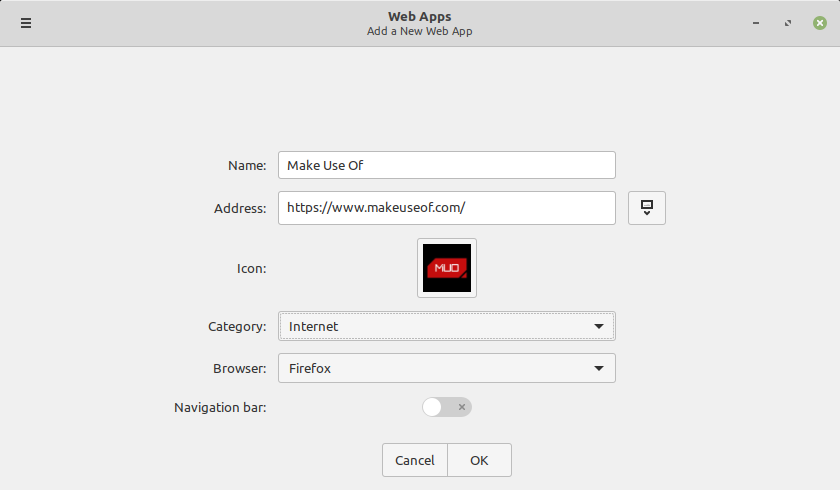
Nachdem Sie ihm einen Namen und die Adresse für den Standort der Webanwendung gegeben haben, wird möglicherweise automatisch ein entsprechendes Symbol angezeigt. Wenn dies nicht der Fall, klicken Sie auf das Symbol Download – Button rechts neben der Adresszeile , um zu versuchen Icons online zu finden.
Durch Auswahl einer Kategorie wird festgelegt, wie der Web-App-Launcher in Ihrem Startmenü und in anderen Launcher-Anwendungen organisiert ist.
Klicken Sie auf OK , um Ihre Web-App zu speichern. Nach dem Speichern sollte Ihre Web-App nun in Ihrem Startmenü angezeigt werden. Sie können diesen Launcher auch in Ihrer Planke oder Taskleiste platzieren. Er sieht aus und fühlt sich an wie eine echte App, die auf Ihrem PC installiert ist.
Web App-Erweiterungen und Verknüpfungen
Bestimmte Browsererweiterungen verbessern möglicherweise die Erfahrung Ihrer Web-App. Sie können sie in den Einstellungen Ihres Browsers auswählen und ändern.
Um dies mit Chrome oder Chromium zu tun, müssen Sie eine reguläre Instanz der App selbst öffnen und dort Erweiterungen ändern. Laden Sie dann die Web-App neu.
Wenn Sie Ihre Web-App jedoch mit Firefox ausführen, können Sie einfach die Web-App öffnen und Alt drücken, um die Hauptmenüleiste anzuzeigen. Klicken Sie anschließend auf Extras> Add-Ons , um Ihre Erweiterungen zu steuern.

Linux Mint: Eines der besten?
Der neue Web-App-Manager ist nur ein Grund, warum Sie Linux Mint als Distribution Ihrer Wahl auswählen könnten. Es gibt jedoch viele andere, die es wert sind, in Betracht gezogen zu werden, und vielleicht finden Sie einen neuen Favoriten.
